Sådan aktiveres HDR-spil og videoafspilning i Windows 10
Høj dynamisk rækkevidde eller mest kendt som HDR-fabrikaterbilledet ser farverigt og levende ud med rige detaljer og mørkere skygger. I de nyeste versioner af Windows 10 tilføjede Microsoft support til HDR-indhold. Følg nedenstående trin for at aktivere HDR på Windows 10.
I tilfælde af at du spekulerer på, sammenlignet med det normaledisplay, billedkvaliteten i HDR-understøttede skærme, skærme eller tv er langt overlegen. Det er en af grundene til, at flere og flere spil og videostreaming-tjenester understøtter HDR-indhold.
Forudsætninger for at bruge HDR i Windows 10
Før du kan aktivere HDR i Windows 10, er der få, der skal opfylde kravene. Hvis et eller flere af nedenstående krav ikke er opfyldt, kan du ikke aktivere HDR-funktionaliteten i Windows 10.
Bemærk: For bærbare brugere, se om bærbar computerproducentencertificeret som HDR klar. Hvis den bærbare producent ikke eksplicit siger, at den er HDR klar, understøtter den sandsynligvis ikke HDR. Det er den nemmeste måde at finde ud af, om din bærbare computer understøtter HDR-videoafspilning eller -spil.
1. Din skærm skal understøtte HDR 10-specifikation, og den skal være tændt i skærmpanelets indstillinger. Hvis du ikke er sikker, skal du læse monitorhåndbogen og sørge for, at den er tændt.

2. Din processor skal understøtte PlayReady DRM (Digital Rights Management) til at afspille krypteret HDR-indhold, ligesom 4K Netflix. Generelt understøtter Intel 7. gen eller nyere og AMD Ryzen CPU'er PlayReady DRM.
3. PC'en skal have et grafikkort, der understøtter HDR-indhold. AMD Radeon RX 400-serien eller højere og NVIDIA GeForce 1000-serien eller højere skal gøre magien.
4. Windows 10 skal have HEVC og VP9 codecs installeret. Du kan installere disse codecs fra Microsoft Store.
5. Dit system skal have WDDM 2.4 eller nyere drivere installeret. Hvis du har HDR-kompatibel hardware, skal Windows 10 automatisk downloade disse drivere.
6. Sidst men ikke mindst, skal du sikre dig, at du bruger et HDR-kompatibelt skærmkabel som HDMI 2.0, Display Port 1.4 eller USB Type-C.
Aktivér HDR i Windows 10
1. Åbn appen Indstillinger og gå til siden "System -> skærm". På højre panel skal du skifte afbryderen under "Spil HDR-spil og -apps" til "Til" -position.
Hvis du ikke kan se indstillingen, understøtter din computer ikke HDR på grund af ikke at opfylde et eller flere ovenfor anførte krav.

2. Klik nu på linket "Windows HD-farveindstillinger" under afsnittet Windows HD-farve.

3. På næste side skal du tænde for både "Spil HDR-spil og app" og "Stream HDR-video".

Som en test viser Windows en prøvevideo under indstillingerne. Afspil den, og se, hvordan de aktuelle videoindstillinger får videoen til at vises.
Efter at have aktiveret HDR i Windows 10, ikke-HDR-indholdkan virke vasket ud og forfærdeligt. Hvis det er tilfældet, skal du gå til siden "Windows HD Farveindstillinger" og bruge skyderen under "SDR-indholdsudseende" for at finde en god balance mellem de to billeder. Jo tættere billederne ser ud, jo bedre SDR-indhold vil se ud.
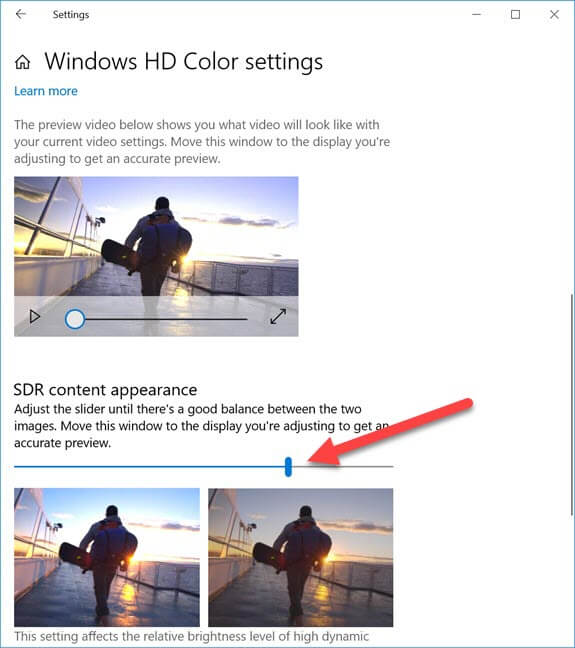
Det er alt. Du har aktiveret HDR i Windows 10. Hvis du kan lide denne artikel, skal du tjekke, hvordan du ændrer lysstyrken på skrivebordet i Windows 10.